手机副卡怎么登录微信 双卡双待手机如何同时打开两个微信账号
日期: 来源:小麦安卓网
在如今移动互联网时代,手机已经成为人们生活中不可或缺的工具之一,而随着双卡双待手机的普及,越来越多的人需要同时使用两个微信账号,但是在使用副卡登录微信时,很多人却遇到了困扰,不知道该如何操作。双卡双待手机如何同时打开两个微信账号呢?接下来我们就来详细探讨一下这个问题。
双卡双待手机如何同时打开两个微信账号
操作方法:
1.如下图所示,一般手机都只有一个微信图标,当然就只能登陆一个微信账号了。
不过可以进行一下设置,点击手机设置图标。
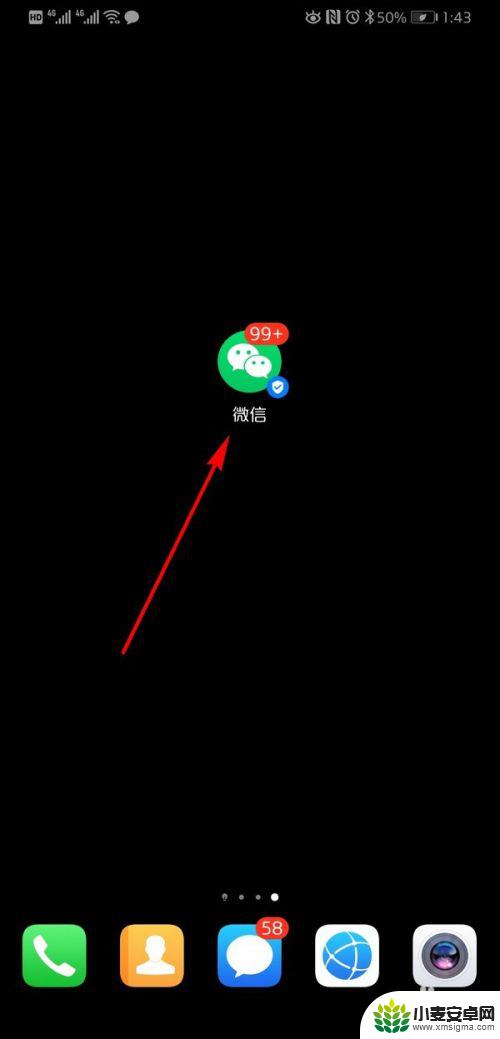
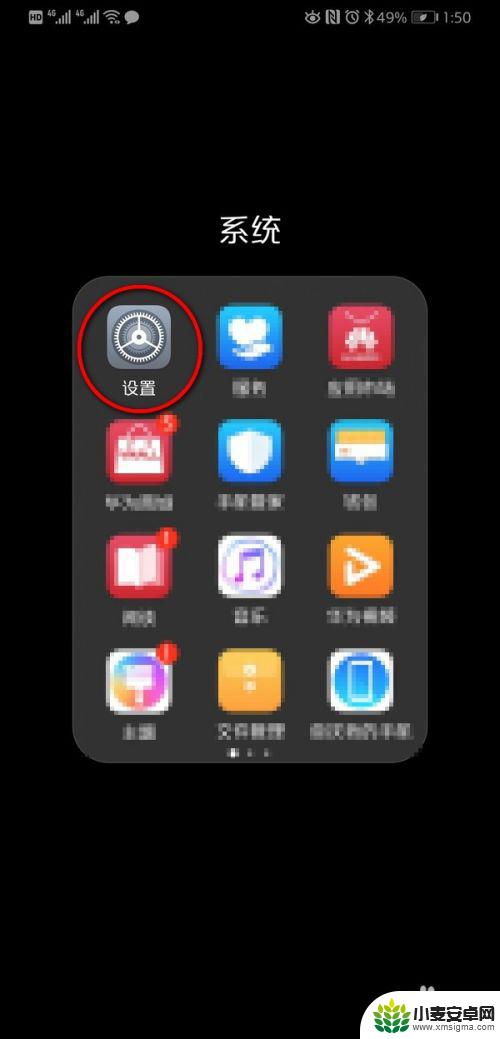
2.进入设置界面后,把手机选择拉到最下方,点击应用。
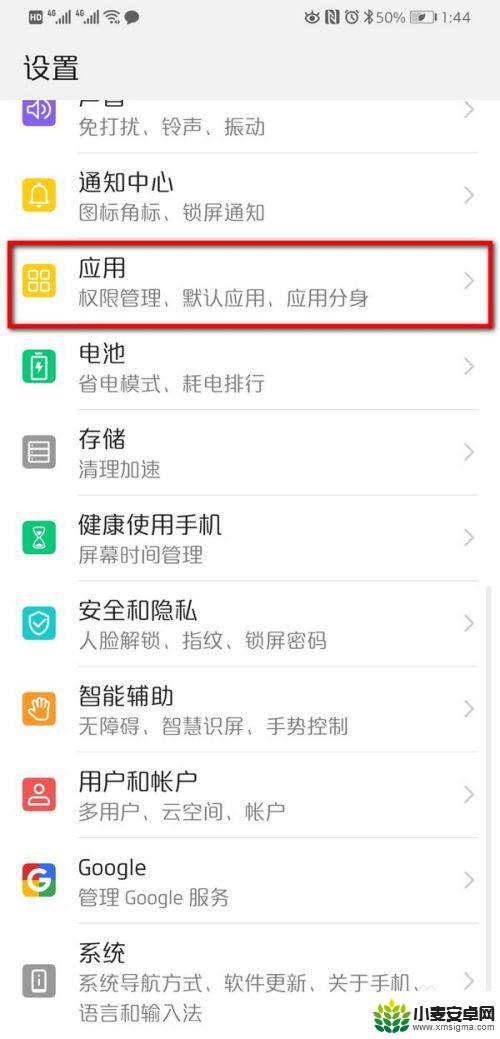
3.进入应用界面,点击应用分身。
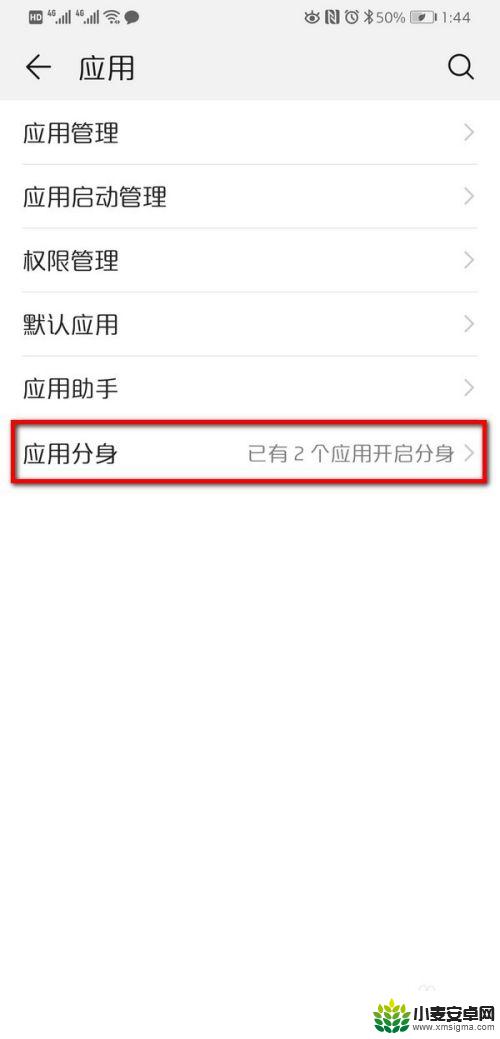
4.进入应分身界面,把微信后面的按钮点开。
返回到手机桌面,就可以看到两个微信图标。这样就可以同时登陆两个手机的微信号了。
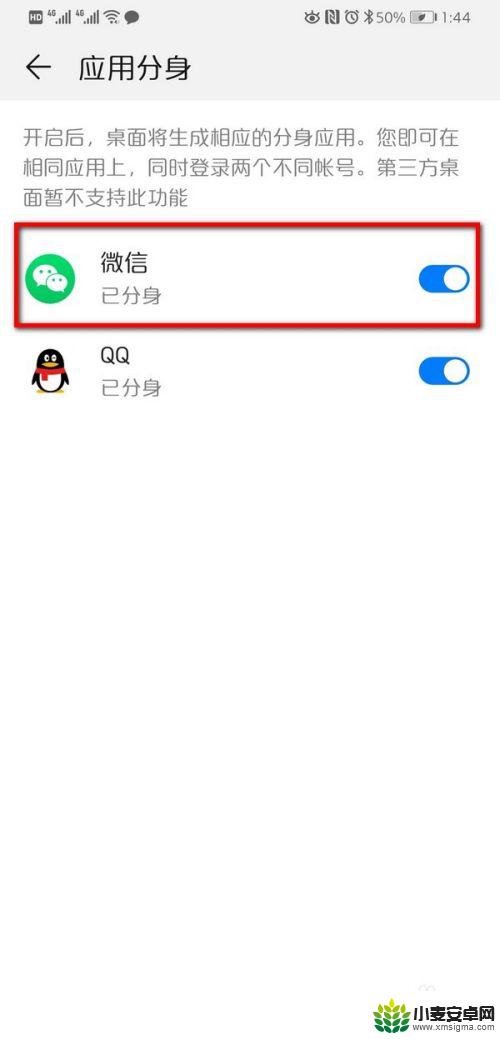

5.如果自己的手机版本不支持同时开两个微信图标,先登陆其中一个手机的微信号。再点击微信号页面右下角的我。

6.进入微信设置界面后,点击切换账号。
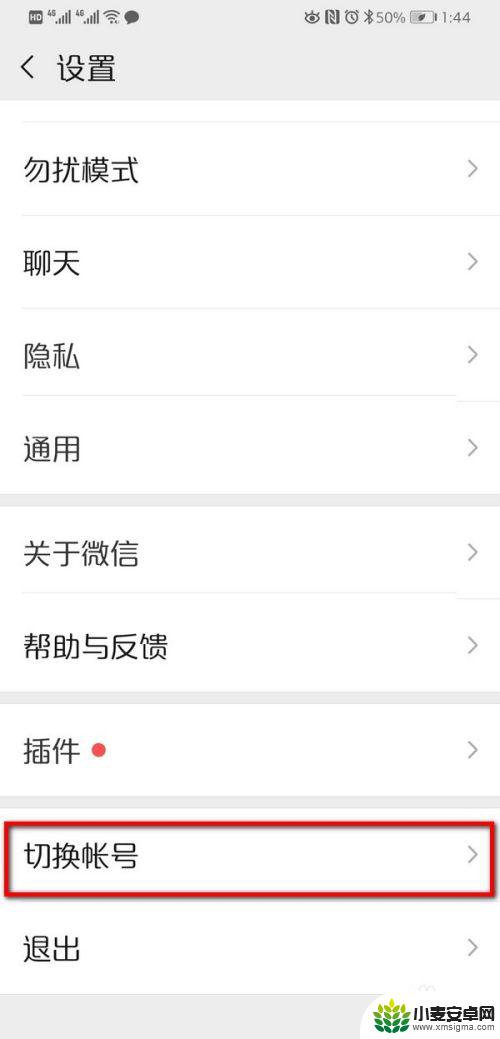
7.页面跳转,点击切换账号上面的+号,绑定另一个手机的微信号。
绑定成功后,两个手机的微信号可以切换着用。而且也不用输入密码,一健就可以切换,这样也挺方便的。
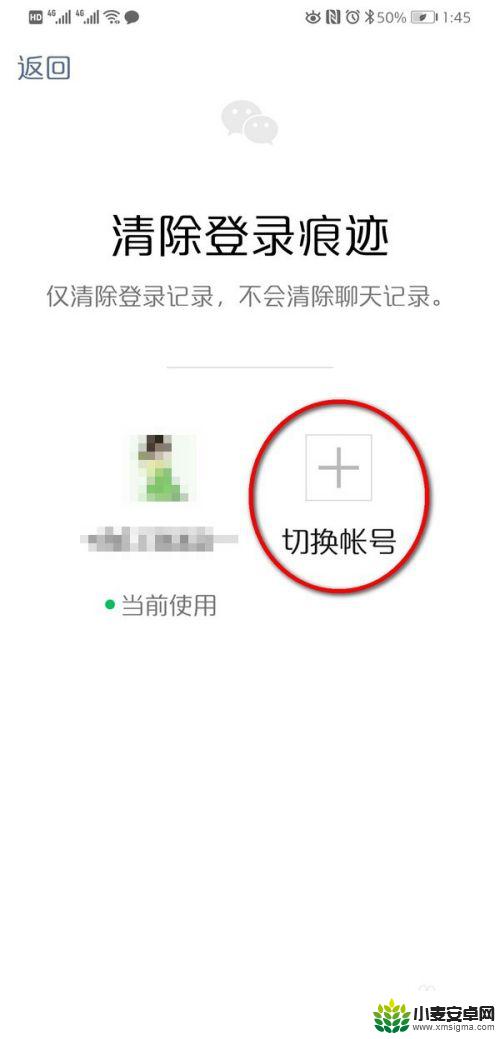
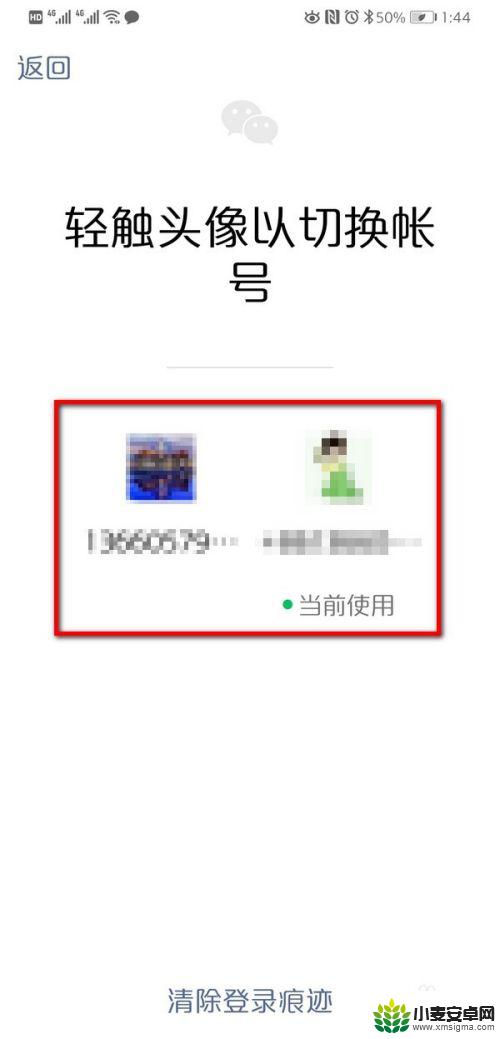
以上就是手机副卡怎么登录微信的全部内容,碰到同样情况的朋友们赶紧参照小编的方法来处理吧,希望能够对大家有所帮助。












